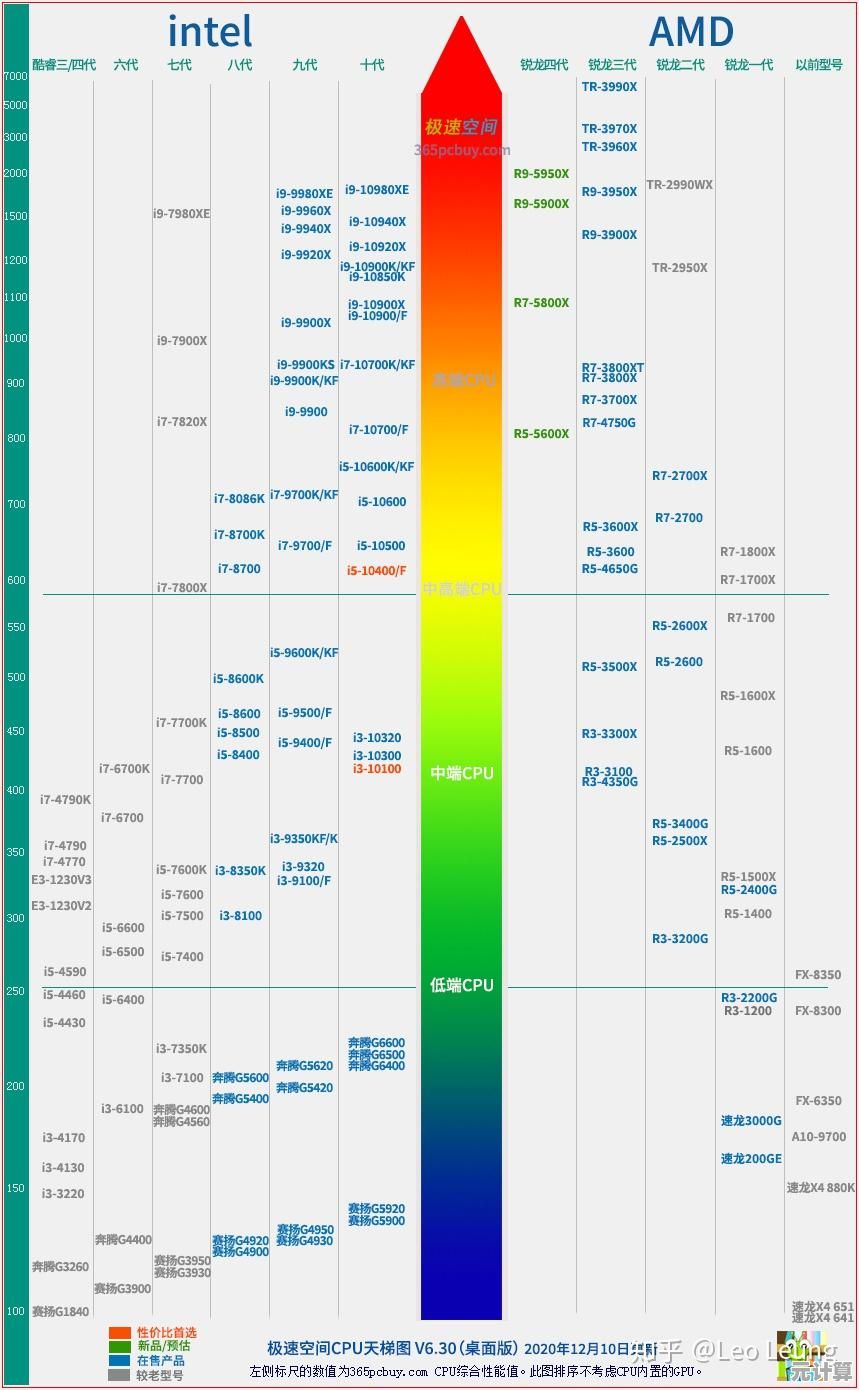页码设置技巧全解析:轻松掌握专业文档排版方法
- 问答
- 2025-10-05 02:39:22
- 6
轻松掌握专业文档排版方法
说实话,第一次接触页码设置的时候,我完全没把它当回事,不就是页脚里加个数字吗?直到那次帮朋友改毕业论文——页码从第三页开始、目录用罗马数字、正文又切回阿拉伯数字,我手忙脚乱折腾到凌晨三点,才发现这玩意儿居然能让人崩溃到想砸电脑。
页码看似简单,但真正要玩得转,还真得有点“小心机”,今天我就结合自己踩过的坑,聊聊那些没人细说却极其实用的页码设置技巧。
别急着插入页码!先理清文档结构
以前我总是一打开Word就直奔“插入-页码”,结果后期调整格式时差点哭出来,现在我会先问自己三个问题:
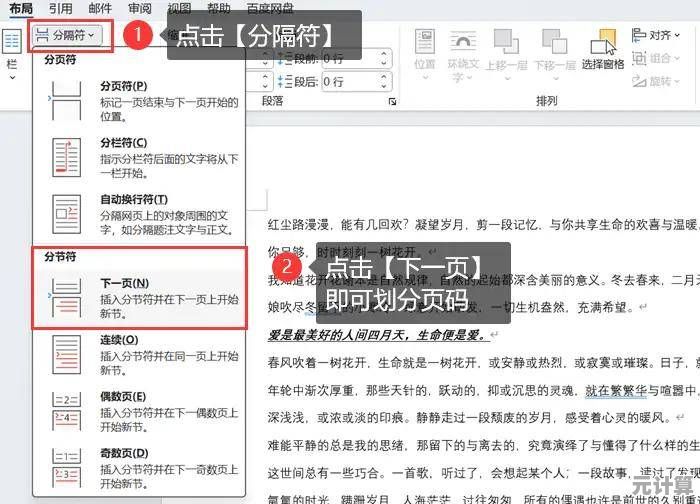
- 需要分节吗?(比如封面、目录、正文是否要独立编码)
- 页码从第几页开始计数?
- 是否需要交替页码或特殊格式?
比如写商业计划书时,封面和版权页不需要页码,目录用i, ii, iii,正文再从1开始,这时候分节符(Next Page) 就是救命稻草——先把文档切成三节,再分别设置每节的页码格式,记得取消“链接到前一节”那个小按钮,不然前一节改动会连带影响后边(别问我怎么知道的…)。
罗马数字+阿拉伯数字混搭?小case!
论文党应该都遇到过这种需求,我的独门方法是:
- 在目录末尾插入分节符首页页脚,取消“链接到前一节”
- 选中目录部分的页码,右键“设置页码格式”选罗马数字部分选阿拉伯数字,起始值设为1
有次我忘了取消链接,结果全文页码都变成了罗马数字,导师瞪着我问:“你这正文第iv页是打算穿越回古希腊?” 血的教训啊……

页码位置玩出花样:不止是页脚中央
常规操作是把页码放页脚中央,但最近我做活动手册时尝试了外侧页码——奇数页在右下,偶数页在左下,翻起来像正式出版物,设置方法:
- 勾选“奇偶页不同”
- 奇数页右对齐,偶数页左对齐
- 如果想更个性,可以在页码旁加装饰线或章节名
(突然想到:其实用表格布局页码区域会更灵活,但容易搞乱页边距…这个下回再展开吧)
谁说首页不能有页码?特殊情况特殊处理
默认设置里“首页不同”会隐藏首页页码,但有时客户要求封面也有页码(比如合同文书),这时候别被默认选项困住:
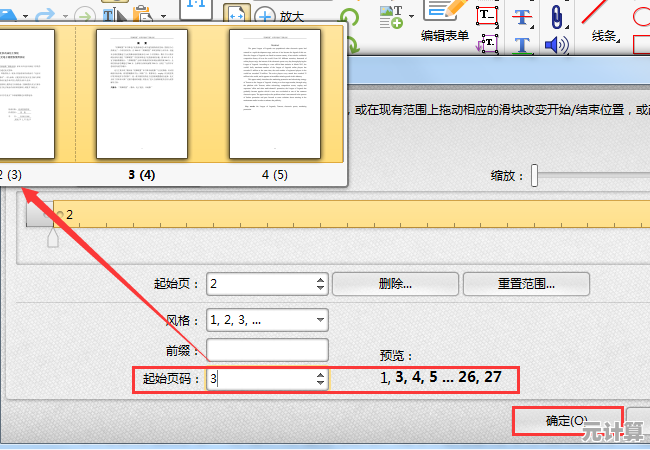
- 取消“首页不同”
- 单独选中首页页码,手动调整字体颜色为白色(假装不存在)
- 或者更狠——直接插入文本框盖住页码(应急大法,慎用!)
跨平台排版的血泪教训
有次用Mac版Word设置了完美页码,传到Windows电脑打开——页码全部错位!后来发现是默认字体缺失导致的,现在我会多一步操作:
- 页码区域改用通用字体(如Arial/Times New Roman)
- 存PDF前务必预览一遍(Ctrl+P里看缩略图最直观)
最后说句大实话:页码设置本质上是对文档逻辑的视觉呈现,我现在养成的习惯是:先拿张纸画出页码规划草图,再动手操作,虽然多花5分钟,但能省下后期3小时抓狂的时间。
毕竟,谁还没经历过因为页码格式被退回重打的噩梦呢?(苦笑)
希望这些带着毛边儿的经验能帮你少走弯路,排版路上,咱们一起磕磕绊绊地进步吧!
本文由庾鸿宝于2025-10-05发表在笙亿网络策划,如有疑问,请联系我们。
本文链接:http://pro.xlisi.cn/wenda/52889.html